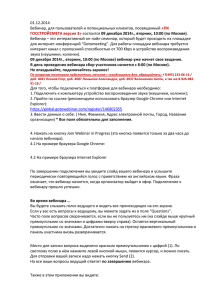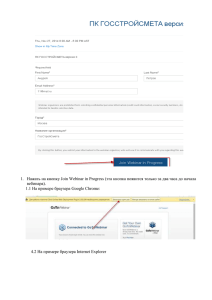BigBlueButton
advertisement

Организация вебинаров на образовательном портале BELCA средствами платформы «BigBlueButton» 07.05.2016 Григорьева Ирина Валерьевна, к.п.н., доцент зам. начальника отдела мультимедийных и информационных технологий МГЛУ ЕАЛИ belca@islu.irk.ru E-learning: Г. Драйдент: «Обучение очень быстро будет превращаться в самообучение – самостоятельно направляемое и самостоятельно выполняемое учащимися» E-learning: Важной особенностью современного образования является смещение вектора образовательной деятельности в сторону: ‒ открытого образовательного пространства, ‒ непрерывного образования, ‒ открытых ресурсов, ‒ самостоятельной работы, на чем, кстати, акцентируется внимание в ФГОС. Вебинар – это… Онлайн-конференция, на которой один или несколько ведущих могут проводить семинар, тренинг, презентацию или совещание для группы от нескольких до нескольких тысяч участников. Эффективный вебинар – это… Вебинар, который по качеству и эффективности не уступает очному семинару. А в некоторых случаях даже превосходит его! Оборудование для вебинара: Чтобы провести вебинар, необходимо следующее оборудование: • Компьютер с надежным подключением к интернету. • Веб-камера (если планируете показывать видео). • Гарнитура или микрофон Проводить вебинар можно из любого популярного интернет-бразуера: • Internet Explorer (7.0 и выше) • Google Chrome • Mozilla Firefox • Opera Подготовка к вебинару – ответственный этап: Обратите внимание: • Внешнюю веб-камеру необходимо подключить к компьютеру заранее, перед входом на вебинар. • Перед началом вебинара убедитесь, что в меню «Настройки» выбрана нужная камера. Обратите внимание: • USB-гарнитуру нужно подключать заранее, до начала вебинара. • Перед началом вебинара убедитесь, что в меню «Настройки» выбраны нужные устройства. Итого: USB-гарнитура дает лучший звук, но чуть более сложна в использовании Подготовка помещения/студии: Отдельное помещение По возможности выбирайте отдельное помещение. В таком случае вас никто не отвлечет от выступления, кроме того, вы гарантируете отсутствие посторонних помех и шумов. • В помещении должно быть максимально тихо (отключите телефоны, предупредите коллег о начале вебинара). • Для вещания лучше использовать гарнитуру (наушники + микрофон). • Расположитесь так, чтобы никто из коллег не попадал в кадр во время вебинара (например, не располагайтесь перед входной дверью, в которую постоянно заходят и выходят люди). Освещение Слабая освещенность сильно влияет на качество картинки. Поэтому позаботьтесь о дополнительном освещении заранее. Вместо профессионального оборудования можно использовать обычные настольные лампы или светильники. Фон • Убедитесь, что задний фон соответствует деловому или корпоративному стилю, является однотонным и не содержит мелких деталей. • Не располагайтесь перед окнами или рядом с ними, чтобы не получить «засвеченную» картинку. Кроме того, освещение от окон может меняться вместе с погодой. Одежда. Выбирая одежду, учтите две рекомендации: • Веб-камера лучше передает монотонные расцветки. Избегайте узоров в мелкую полоску или клетку, они могут рябить. • Как правило, в кадр попадает только лицо и плечи выступающего. Остальные части Приглашение участников Есть ряд способов для привлечения участников на вебинар. • Собственный лист рассылки. • Личные приглашения. • Приглашение спикеров из другой организаций (приглашение по его базе данных). • Собственный вебсайт (корпоративный образовательный портал для внутренних вебинаров). • Телемаркетинг (приглашение по телефону). Плюс к этому: • Социальные сети (публикация анонсов в собственных сообществах или тематических сообществах, посвященных вебинарам). • Реклама в поисковых системах (Яндекс, Google). • Печатные материалы. Оформление анонса вебинара Грамотно оформленный анонс может увеличить посещаемость вебинара в разы. Эти пункты должны содержаться в любом анонсе вебинара: • Название вебинара: придумайте запоминающееся и в то же время понятное и конкретное название. • Спикеры вебинара. • Дата и время начала, длительность вебинара. • Цели и задачи вебинара: должны содержать набор конкретных задач, которые ставят перед собой участники вебинара. • Содержание вебинара (в тезисной форме): в нескольких пунктах опишите структуру и содержание вебинара. • Результат: что вынесут участники из вебинара, что станет его итогом. Обеспечение явки на вебинар • Замотивируйте на участие: напишите завлекающий анонс, объявите конкурс, участников. • предложите бонус только для Подготовка презентации При подготовке презентации для вебинара учтите следующие особенности: • Старайтесь избегать мелкого текста на слайдах (не используйте шрифты меньше 16). • Не задерживайтесь на одном статичном слайде более двух-трех минут. • Смело используйте анимацию, чтобы оживить презентацию. Нарисуйте или подчеркните что-то на слайде, это удобно и наглядно. • На презентациях для вебинара допускается большее количество текста, чем на презентациях для «живых» выступлений: участники вебинара находятся ближе к изображению и уделяют ему больше внимания. • Однако, не переусердствуйте с количеством текста на слайдах. • Старайтесь визуализировать контент, используйте картинки и изображения. Длительность вебинар Средний вебинар длится меньше «живого» семинара. В основном, потому что удерживать внимание участников вебинара на протяжении долгого времени сложнее. По статистике, наиболее популярны вебинары длительностью 60 минут. Хотя в последнее время наметилась тенденция на увеличение длительности. Корпоративные вебинары в среднем длиннее маркетинговых (для внешних участников) и часто длятся по 90 минут и более. Работа с аудиторией Используйте эти инструменты, чтобы привлечь внимание участников и не дать им заскучать: • Используйте чат. • Подключайте участников и соведущих с помощью видео и голоса. • Устройте импровизированное интервью с одним из гостей или участников. • Чаще задавайте вопросы аудитории и просите отвечать в чате, раскачивайте аудиторию. • Зачитывайте вопросы из чата вслух (тишина – не лучший фон). • Используйте «статусы» участников для быстрого голосования. • Проводите опросы • Рисуйте на виртуальной доске или слайдах (в одиночку или вместе у частниками). • Устройте конкурс. Таймлайн вебинара Оборудование для вебинара Что можно (и нужно) сделать после вебинара: • Отправьте участникам письмо с итогами вебинара и анонсом следующего мероприятия. • Поделитесь записью и презентацией (через Email, вебсайт, корпоративный портал или социальные сети). • Дайте «домашнее задание». • Вышлите материалы по мотивам опросов, которые вы проводили на вебинаре. • Позвоните. • Сделайте предложение «только для участников». Обеспечьте поддержку участников после вебинара: • Пригласите их в социальные сети или на форумы для продолжения Дискуссии. • Предложите пройти тест для самопроверки или пройти электронный тест на портале обучения. • Сообщите, как загрузить на компьютер материалы, которые использовались на вебинаре. • Расскажите о дополнительных материалах, которые не вошли в вебинар, но могут быть полезны участникам. Можно кратко описать каждый файл – так слушателям будет легче ориентироваться. Единое информационное пространство страны 07.05.2016 BigBlueButton • BigBlueButton - открытое программное обеспечение для проведения веб-конференции. • Система разработана в первую очередь для дистанционного обучения. Возможности програмного обеспечения • BigBlueButton поддерживает наличие нескольких аудиодорожек и обмен видео, возможность показа презентаций, документов Microsoft Office и OpenOffice, изображений, PDF документов. • Так же поддерживаются расширенные возможности доски - такие, как указатель, масштабирование и рисование, доступ к рабочему столу. • Для обратной связи со слушателями веб-конференции существуют публичные и приватные чаты. • Пользователь может войти в конференцию либо как зритель либо как модератор. Как зритель, пользователь может присоединиться к голосовой конференции, использовать web-камеру, поднять руку (попросить слово), и общаться с другими людьми. • В качестве модератора, пользователь имеет возможность отключить / включить микрофон любого зрителя, удалить любого зрителя из вебконференции, а так же передать слово любому зрителю для выступления (сделать любого пользователя ведущим). • Ведущий может загружать презентации, документы, использовать доску. Возможности • В верхней левой части окна отображаются участники конференции. Тут стоит отметить что участники могут быть двух типов — обычный участник и модератор. Обычный участник может слушать и смотреть конференцию. Модератор может управлять микрофонами участников, а так же давать участникам право демонстрации. Участник обладающий правом демонстрации может размещать на панели демонстрации (панель по середине) различные материалы (например документ word или powerpoint) которые будут доступны для просмотра всем участникам конференции. Также участник конференции может смотреть изображение с камеры других участников, если другой участник ее включил. • В нижней левой части располагается окно так называемых «слушателей» — это участники конференции, попавшие в нее дозвонившись на телефонный номер конференции. Этот функционал весьма интересен и полезен (нам по крайней мере) и о на его настройке я остановлюсь немного подробнее позже. В правой части расположен чат , в который могут писать все участники конференции. При входе в конференцию в чат пишется приглашение, которое можно настроить при создании конференции. Алгоритм работы • • • • Вход в : http://belca.islu.ru/ Выбор ресурса Клавиша «Редактировать ресурс» Добавить элемент курса в нужный модуль «BigBlueButton» (первый в списке) Алгоритм работы • Заполнить описание вебинара : название, приглашение, установки. • Сохранить и вернуться в курс. • Далее зайти по ссылке в систему вебинара и начать работу по подготовке процедуры реализации. • В правом нижнем углу окна выбрать формат вещания. • В левом нижнем углу выбрать плюс и закачать презентацию. 07.05.2016 Алгоритм работы • В левом верхнем углу выбрать уровень вещания: присоединится к аудиоконференции; транслировать рабочий стол; включить трансляцию моей камеры. • Выбрать нужные инструменты для работы мы можем справа в окне: маштабирование, карандаш, фигуры, текст, цвет, перевернуть текст, рисунок. • В настройках настроить размер шрифта для чата. Спасибо за внимание! 07.05.2016